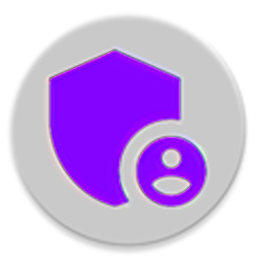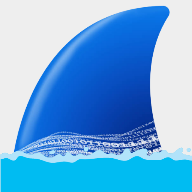notepad++又名Notepad Plus Plus使用资源少,界面效果类似svn的文件对比,这款个版本实在是好用到爆,而且还比专业软件简单,可快速找出2个文件差异。
notepad++Notepad++常用快捷键
Ctrl-H 打开Find / Replace 对话框
Ctrl-D 复制当前行
Ctrl-L 删除当前行
Ctrl-T 上下行交换
F3 找下一个
Shift-F3 找上一个
Ctrl-Shift-F 在文件中找
Ctrl-F2 触发书签
F2 到前一个书签
Shift-F2 到下一个书签
F5 打开run对话框
Ctrl-Space 打开CallTip列表框
Tab 加入Space
Shift-Tab 移除Space
F11 全屏
Alt-0 折叠全部
Alt-Shift-0 展开全部
Ctrl-U 变为小写
Ctrl-Shift-U 变为大写
Ctrl-Q 块注释/消除注释
notepad++怎么设置中文
进入主页面 如图所示
notepad++简介
Notepad++,对应的英文全称为Notepad Plus Plus,一般写为NotepadPlusPlus,常缩写为npp。windows自带的记事本,功能实在太单一,日常编辑各类文本类文件完全不好用。notepad++ 几乎是我装机必备的文本编辑工具,运行快速,功能齐全。Notepad++可谓是程序员必备的文本编辑器,软件小巧高效,支持27种编程语言,通吃C,C++ ,Java ,C#, XML, HTML, PHP,JS 等,推荐各位下载使用。Notepad++ 可完美地取代微软的记事本。
notepad++使用教程:
下面是一些基本的 Notepad++ 使用教程,帮助你更好地使用这款文本编辑器。
下载和安装:
首先,你需要在 Notepad++ 的官方版网站上下载最新版本的软件。下载完成后,双击安装程序并按照提示进行安装。安装完成后,你可以在开始菜单或桌面上找到 Notepad++ 的快捷方式。
打开文件:
启动 Notepad++ 后,你可以通过点击菜单栏上的 "文件" 选项,然后选择 "打开" 来打开一个文件。你也可以使用快捷键 Ctrl + O 打开文件。
编辑文本:
Notepad++ 提供了许多文本编辑功能,例如复制、粘贴、剪切、查找和替换等。你可以使用菜单栏上的相应选项或使用快捷键来执行这些操作。
语法高亮:
Notepad++ 支持许多编程语言的语法高亮显示,帮助你更好地阅读和编辑代码。你可以在菜单栏的 "语言" 选项中选择你正在编辑的文件的编程语言,以启用相应的语法高亮功能。
插件和扩展:
Notepad++ 允许用户安装插件和扩展,以增强其功能。你可以在菜单栏的 "插件" 选项中找到 "插件管理器",从中选择和安装你感兴趣的插件。
多窗口和分屏:
Notepad++ 支持同时打开多个文件,并且可以将它们分割成多个窗口进行编辑。你可以使用菜单栏的 "视图" 选项来管理窗口和分屏。
自定义设置:
Notepad++ 允许用户进行各种自定义设置,以满足个人的编辑需求。你可以通过菜单栏的 "设置" 选项访问各种设置,例如编辑器的外观、字体和颜色等。
快捷键:
Notepad++ 提供了许多快捷键,使用户能够更快地执行不同的操作。你可以在菜单栏的 "设置" 选项中找到 "快捷键",以查看和修改现有的快捷键设置。
自动完成和代码折叠:
Notepad++ 提供了自动完成和代码折叠功能,以提高编码效率。你可以启用这些功能,并根据需要进行相应的设置。
文件编码和换行符格式:
Notepad++ 支持多种文件编码和换行符格式。你可以在菜单栏的 "格式" 选项中选择适当的编码和换行符格式。
以上是关于 Notepad++ 的官网版地址及使用教程的详细回答。希望这些信息能够帮助你更好地了解和使用这款优秀的文本编辑器。
猜你喜欢
软件下载
软件榜单
-
1悟空浏览器 v2.4.6系统工具
-
2游戏GT性能模式 v0.23.3系统工具
-
3Ruffle v1.0系统工具
-
4论否辩论 v8.50系统工具
-
5Nrfr v1.0.3 安卓版系统工具
-
6华为手机管家 v14.0.0.470系统工具
-
7云支付免费手机版 V3.0.0系统工具
-
8私人私密浏览器 V3.3.6系统工具
-
9Miracast v2.3系统工具
-
10iqoo工具箱 v4.1安卓版系统工具